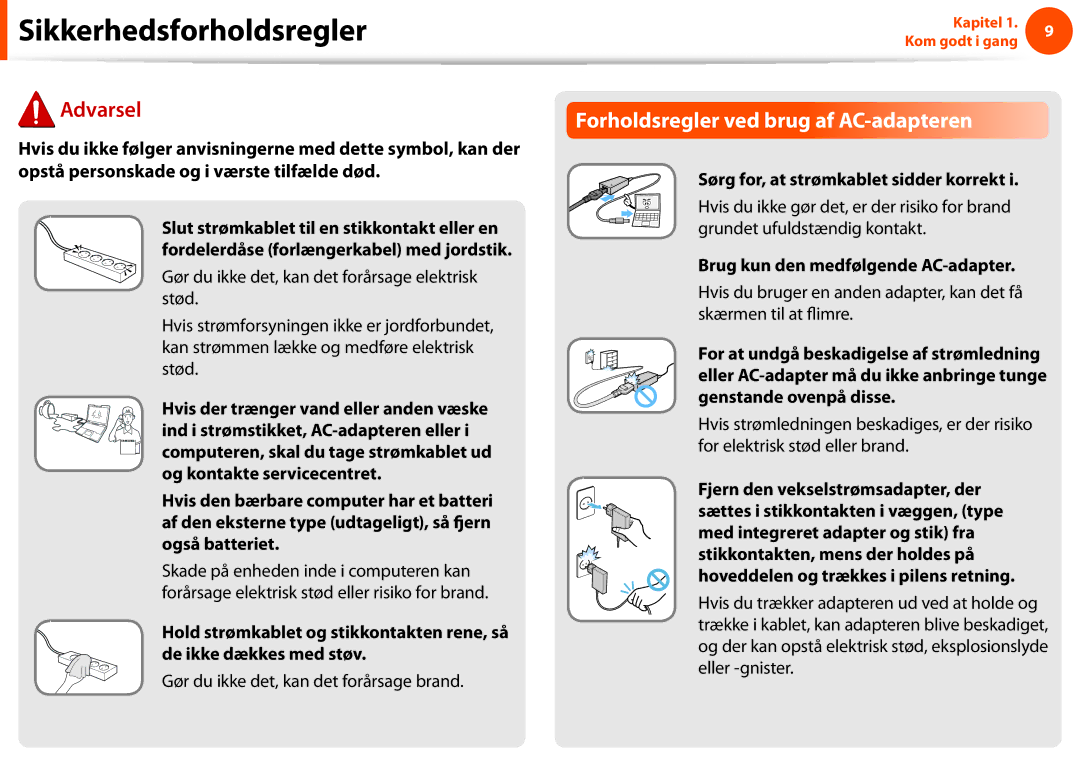Brugsvejledning
Kapitel 2. Brug af computeren
Indhold
Kapitel 1. Kom godt i gang
Kapitel 3. Indstillinger og opgradering
Kapitel Kom godt i gang
Når menuen Start vises, så klik på Gendan
Praktiske tips
Startskærmen SAMSUNG-logoet vises
Jeg kan ikke starte i DOS med en USB-enhed
Brug af softwaren
Før du starter
Start Alle programmer Start Alle programmer Samsung
Ophavsret
Anmærkninger i sikkerhedsforholdsreglerne
Tekstmeddelelser
Forholdsregler for support af styresystemet
Om lagerenhedens kapacitetsangivelse
Om repræsentationsstandarden for produktkapacitet
Om hukommelsens kapacitetsrepræsentation
Plastikposer skal opbevares uden for børns rækkevidde
Om installation
Sikkerhedsforholdsregler
De kan udgøre kvælningsfare
Der er fare for elektrisk stød eller brand
Om strøm
Der er fare for elektrisk stød
Hvis du ikke gør det, kan der opstå brand
Sørg for, at strømkablet sidder korrekt
Forholdsregler ved brug af AC-adapteren
Gør du ikke det, kan det forårsage brand
Brug kun den medfølgende AC-adapter
Der er fare for elektrisk stød eller kvælning
Om brug af batteriet
Anvend kun et godkendt batteri og AC- adapter
Der er fare for eksplosion eller brand
Om brug
Der er fare for elektrisk stød eller brand i produktet
Dette kan medføre skade eller forbrænding af din hud
Om opgraderinger
Strømforsyningen og AC-adapteren må ikke skilles ad
Om opbevaring og transport
Der er risiko for brand eller eksplosion
Du må ikke anbringe tunge genstande oven på produktet
Brugte batterier skal bortskaffes på korrekt vis
Det kan forårsage skader, brand eller eksplosion
Pas på ikke at tabe produktet under brug
Om brug
Der er fare for brand
Det kan forårsage personskade eller tab af data
Du må ikke sætte fingrene ind i PC Card-åbningen
Hvis du ikke gør det, kan produktet blive beskadiget
Der er fare for skade på produktet eller personskade
Der er fare for elektrisk stød eller skade
Brug kun dele, der er godkendt af Samsung Electronics
Computeren eller dens dele må hverken kastes eller tabes
For ekstern og aftagelig batteritype
Forholdsregler mod datatab harddiskhåndtering
Sørg for, at dataene på din harddisk ikke bliver beskadiget
Brug af strømforsyningen i et fly
Ved brug af vekselstrømsstikket
Ved brug af biladapteren
Ved brug af opladekonverter fly
Korrekt kropsholdning
Hensigtsmæssig kropsholdning ved brug af computeren
Højden på borde og stole skal tilpasses din højde
Øjenposition
Håndposition
Belysning
Volumenkontrol Hovedtelefoner og højttalere
Kontroller volumen ved at lytte til noget musik
Driftsforhold
Forside
Oversigt
Brug af kameraobjektivet, webkamera ekstraudstyr
Det er ikke installeret
Driftsindikatorer og sensorer tilbehør
Til 15-modeller
Set fra højre
Til Windows 7. For Windows XP
Set fra venstre
Hvad er en opladelig USB-port?
Enhed
Giver strøm til computeren
Til opladning ved at tilslutte en USB
Bruge USB-porten
Set nedefra
Til 13,3-modeller Til 15-modeller
Sluk computeren
Tænd og sluk computeren
Tænd computeren
Om Windows-aktivering
Klik på z Start Luk computeren
Tænd og sluk hurtigt for computeren valgfrit
Dvaletilstand
Kapitel Brug af computeren
Genvejstaster
Tastatur
Genvejstaster
Tænder og slukker for touchpad-funktionen
Styrer skærmens lysstyrke
Til computeren
Tryk på denne knap for at aktivere/deaktivere lyden
Andre funktionstaster ekstraudstyr
Easy Settings
Netværk
Grundlæggende touchpad-funktioner
Touchpad
Sådan flytter du markøren på skærmen
Dobbeltklik-funktion
Trykfunktion
Højreknapsfunktion
Trækfunktion
Rullefunktionen Zoom-funktion Funktionen Flyt side
Touchpad-funktionen Gestikulering ekstraudstyr
Konfiguration af gestikuleringsfunktionen
Ved brug af driveren fra Elan
Funktionen Flyt side
Rullefunktionen
Zoom-funktion
Autokonfiguration ved tilslutning af USB-mus
Touchpad-funktion fra/til
Låsning med genvejstaster
Tilsluttes en USB-mus
Du må ikke indsætte en revnet eller ridset cd
Eksternt cd-drev ODD, kan købes
Tilslutning af cd-drevet
Tilslut cd-drevet til USB-porten
Skub cd-bakken ind, til den siger klik
Isætning og udtagning af cd
Skubbe bakken ind, indtil den siger klik
Indikatoren for cd-drevets status tænder
Multikortsåbning ekstraudstyr
Brug af kortet
Brug af Mini SD
Tryk på Start Computer
Sådan fjerner du et hukommelseskort
Sådan formaterer du et hukommelseskort
Formatering
Om tilslutningskablet
Tilslutning af en ekstern visningsenhed
Tilslutning til skærmporten ekstraudstyr
Adapter Projektor
Ekstern TV skærm
Du kan også indstille dobbelt visning
Ekstern
Tilslutning med Micro HDMI-porten
Ekstraudstyr
Skærm Projektor
Indstilling af tv og video via Hdmi ekstraudstyr
Properties Egenskaber for grafik
Vælg Playback Devices Afspilningsenheder
Indstilling af tv og lyd via Hdmi ekstraudstyr
DualView via genvejstasten +
Højreklik på skrivebordet, og vælg Grafikegenskaber
Brug af flere skærme tilbehør
Modellers
Skærm Flere skærmenheder på genvejsmenuen
Tilslutning af en ekstern digital enhed
Vinduet Autokør vises. Klik på Åbn mappe, og vis filer
Brug af Lydoptager
Justering af volumen
Justering af volumen ved hjælp af tastaturet
Optagelsesenheder
Brug af SoundAlive ekstraudstyr
Klik på Start Kontrolpanel Netværk og internet
Kabeltilsluttet netværk
Computerens netværksenhed
Konfigurer IP-indstillingerne
Adapterindstillinger i det venstre menupanel
Brug af funktionen Wake On LAN
Netværks- og delingscenter , og klik på Skift
Wake On LAN er ikke understøttet ping i Windows
Hvad er en Access Point AP?
Trådløst netværk ekstraudstyr
AP-liste
Klik på Opret forbindelse
Når du ikke er sluttet til internettet
Normal status for trådløst netværk
Unormal status for trådløst netværk
Når det trådløse LAN ikke er tilsluttet
Indstilling af TPM’en
Initialisering af TPM-chippen
Brug af TPM-sikkerhedsenheden tilbehør
Initialisering af TPM-chippen
Brug af TPM-sikkerhedsenheden tilbehør
Installation af TPM-programmet
Password grundlæggende brugeradgangskode
Vælg en Security Platform Feature
Færdiggør registreringen i henhold til anvisningerne
Kryptering af en fil mappe
Brug af TPM-programmet
Hvis vinduet Confirm Attribute Changes Bekræft
Åbning af en krypteret mappe fil
Dekryptering af en krypteret mappe fil
Personligt sikkert drev PSD
Når det virtuelle drev PSD ikke er indlæst
Configure Konfigurer
Når det virtuelle drev PSD ikke vises
Vedligehold sikkerhedsplatform, og klik på fanen
Klik på Næste
Opret/Administrer
Sletning af det virtuelle drev
TPM-programmet, og klik på Næste
Sikkerhedsplatform vises Klik på No Nej
Programmer Uninstall Program Fjern program
Fjern
Klik på Start Computer Computer Organize
Klik på Start Alle programmer Samsung Software Launcher
Software Launcher tilbehør
Tilføjelse af et program
Fjernelse af et program
Kapitel Indstillinger og opgradering
Kontrol af LCD-skærmens lysstyrke
Kontrol af lysstyrken ved hjælp af tastaturet
Funktioner
Easy Settings ekstraudstyr
Settings
Tryk på tastkombinationen For at starte Easy
Tænd for computeren
Bios Setup
Sådan kommer du ind i Bios Setup
Pågældende produkt
Skærmen Bios Setup
Setup Menu Help
Navigere op eller ned
System Setup Keys
Tryk på disse taster for at
Værdien for et emne
Indstilling af adgangskode for supervisor
Enter
Indstilling af en brugeradgangskode
Indstil emnet Password on boot til Enabled
Indstilling af opstartsadgangskode
Deaktivering af adgangskode
Ændring af harddiskadgangskoden
Vælg menuen Boot i Bios Setup
Ændring af opstartsprioritet
Batteri
Se batteriopladningen i proceslinjen
Opladning af batteriet
Måling af resterende batteriladning
Oplysning om batteritid
Brug af strømstyringsprogrammet
Forlængelse af brugstiden for batteriet
Højere lysstyrke for LCD-skærmen
Forlængelse af batteriets levetid ekstraudstyr
Brug af Funktionen til batterikalibrering
Alternativ til forlængelse af batterilevetiden
Kapitel
Samsung Recovery Solution medfølger evt. ikke
Funktioner i Samsung Recovery Solution
Funktionerne Sikkerhedskopiering/Gendannelse
Funktionen Systemsoftware
Gendannelsesfunktioner
Diskeni partitioner
Vælg enten Basic Restore Basisgendannelse eller
Klik på Samsung Recovery Solution
Hvis du klikker på Select by Symptom Vælg efter
Gendannelse af computeren
Samsung Recovery Solution ekstraudstyr
Fuldstændig sikkerhedskopiering / gendannelse
På Næste Med funktionen Complete Backup Fuldstændig
Fuldstændig sikkerhedskopiering
Anvisningerne
Fuldstændig gendannelse
Sikkerhedskopiering af data / Gendannelse
Sikkerhedskopiering af data
Gendannelse af data
Meddelelsen Sikkerhedskopieringen er fuldført vises
Når installation er udført, genstarter computeren
Funktionen Systemsoftware
Sikkerhedskopiering af systemsoftware
Sikkerhedskopiering af systemsoftware udført
Visning af Recovery Solution ekstraudstyr
Hvad er et gendannelsesområde?
Kapitel Appendiks
Spørgsmål og svar
Sp.Hvad er Intel Rapid Start Technology?
Sikkerhedsanvisninger
Vigtige sikkerhedsoplysninger
Konfigurering af systemet
Forsigtighed ved brug
Specifikationer for sikker brug af den bærbare computer
Bortskaffelse af batteri
Reservedele og tilbehør
Lasersikkerhed
Sikkerhedsbemærkning om laseren
Generelle krav
Tilslutning og frakobling af AC-adapter
Krav for strømledning
Kravene nedenfor gælder alle lande
Trådløs vejledning
Oplysninger om sikkerhed og overholdelse af regler
Hvis udstyret med et 2.4G bånd eller 5G bånd
USA
Sikkerhedskrav og -meddelelser for USA og Canana
Utilsigtet emitter i henhold til FCC Artikel
Andre trådløse enheder
Oplysninger om sikkerhed og overholdelse af regler
Sundheds- og sikkerhedsinformationer
FCC Artikel 68 Hvis enheden er udstyret med modem
Kunden må ikke selv udføre reparationer
Utilsigtet emitter i henhold til ICES-003
Canada
Utilsigtet emitter i henhold til RSS
Til indendørs brug grundet dets funktion i frekvensområdet
Kontakt producenten angående service
Brasilien
Europæiske direktiver
CE-mærkning og overensstemmelsesmeddelelser gældende for EU
Dansk
Česky
Czech
Danish
Français
Ελληνική
Greek
French
Sem gerðar eru í tilskipun 1999/5/EC
Íslenska
Icelandic
Norsk
Belgien
Generelt
Frankrig
Oplysninger om sikkerhed og overholdelse af regler
WEEE-Symbolet
Korrekt bortskaffelse af batterier i det produkt
Anvendelighed designet til dig
TCO-certificeretkun for relevante modeller Til lykke
Miljø designet til planeten
Produktspecifikationer
Registrerede varemærker
Energy STAR-partner
Ordliste
En mappe, der kan bruges af andre brugere på netværket
IEEE802.XX
Klient
Protokol
Indeks

 Sikkerhedsforholdsregler
Sikkerhedsforholdsregler![]() Advarsel
Advarsel